Прошивка роутера открывает дополнительные возможности для оптимизации интернет-соединения и улучшения качества работы различных сервисов, включая YouTube. В этом руководстве рассмотрим, как настроить прошитый роутер для максимально комфортного просмотра YouTube.
1. Зачем прошивать роутер?
Прошивка роутера заменяет стандартное программное обеспечение устройства на альтернативное, например, OpenWRT, DD-WRT или Tomato. Это дает следующие преимущества:
- Повышение стабильности соединения.
- Улучшение управления пропускной способностью (QoS).
- Настройка VPN или DNS для обхода региональных ограничений.
- Защита от рекламы с помощью встроенных фильтров.
2. Подготовка роутера
2.1 Проверка совместимости
Прежде чем прошить роутер, убедитесь, что ваша модель поддерживает выбранную прошивку. Для этого посетите официальный сайт прошивки или форума сообщества.
2.2 Установка прошивки
Следуйте официальной инструкции для установки прошивки на ваш роутер. Обычно процесс включает:
- Загрузку файла прошивки.
- Вход в настройки роутера через браузер.
- Загрузку новой прошивки через раздел обновления.
- Перезагрузку роутера.
3. Настройка роутера для YouTube
3.1 Приоритет YouTube через QoS
С помощью функции Quality of Service (QoS) можно задать приоритет для потокового видео:
- Войдите в настройки роутера.
- Перейдите в раздел QoS или Bandwidth Management.
- Добавьте правило для портов YouTube (TCP/UDP: 80, 443, 1935).
- Установите высокий приоритет для этих портов.
3.2 Настройка DNS
Использование сторонних DNS-серверов может ускорить загрузку видео:
- Войдите в настройки сети.
- Установите DNS-серверы Google (8.8.8.8 и 8.8.4.4) или Cloudflare (1.1.1.1 и 1.0.0.1).
- Сохраните изменения и перезагрузите роутер.
3.3 Блокировка рекламы
Некоторые прошивки поддерживают встроенные блокировщики рекламы:
- Перейдите в раздел AdBlock или Filtering.
- Включите фильтры рекламы.
- Добавьте пользовательские списки фильтров, если требуется.
3.4 Использование VPN
Для доступа к заблокированным видео:
- Установите VPN-клиент в настройках прошивки.
- Настройте VPN-соединение с помощью данных вашего провайдера.
- Переключите весь трафик или только YouTube через VPN.
3.5 Управление устройствами
Если у вас в сети много устройств, которые используют интернет одновременно, настройка ограничения пропускной способности для каждого устройства может помочь:
- Перейдите в настройки роутера в раздел управления устройствами.
- Установите ограничения скорости для менее приоритетных устройств.
- Проверьте, чтобы устройства, используемые для просмотра YouTube, имели максимальную пропускную способность.
4. Проверка и тестирование
- Перезапустите все устройства, подключенные к роутеру.
- Откройте YouTube и проверьте, насколько быстро загружаются видео.
- При необходимости отрегулируйте настройки QoS или смените DNS.
4.1 Мониторинг производительности
Некоторые прошивки позволяют отслеживать нагрузку на сеть в реальном времени:
- Перейдите в раздел статистики или мониторинга сети.
- Проверьте, сколько ресурсов потребляет YouTube.
- При необходимости внесите коррективы в настройки.
Заключение
Использование прошитого роутера для просмотра YouTube позволяет улучшить скорость загрузки видео, избежать региональных ограничений и избавиться от назойливой рекламы. Главное — следовать инструкции по прошивке и настройке, чтобы избежать сбоев в работе устройства.
Лучшие роутеры можно купить на сайте https://routuber.com/